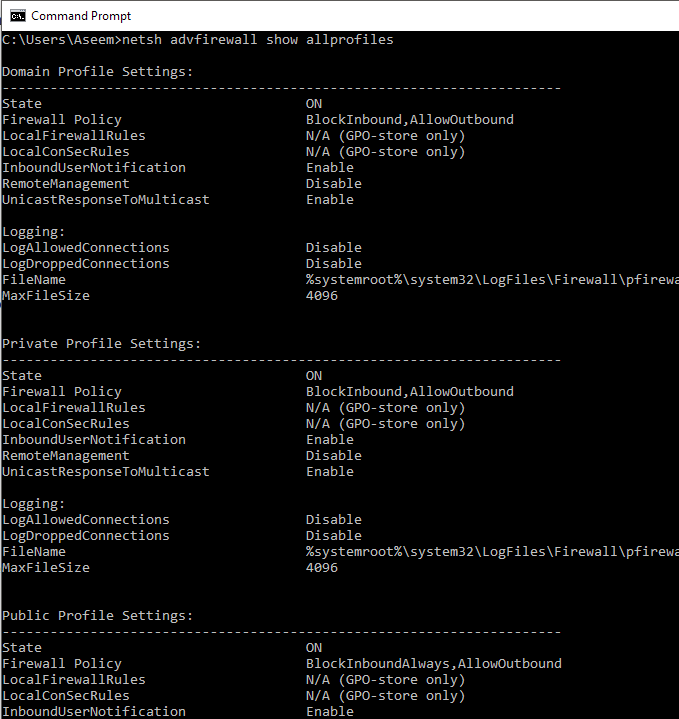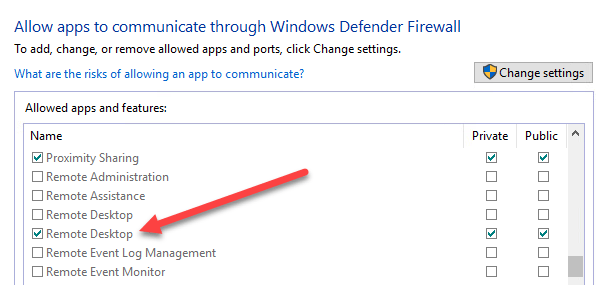Может наступить момент, когда вам понадобится написать сценарий или удаленно подключиться к ПК и запустить команду для включения или отключения брандмауэра Windows. Для большинства ИТ-сред использование групповой политики — это самый простой способ настроить брандмауэр Windows на клиентских компьютерах.
Это также самый простой способ добавить исключения портов для таких служб, как HTTP, обмен файлами, программные приложения и т. д. Однако также полезно знать, как настроить брандмауэр Windows из командной строки, на случай, если у вас есть компьютеры и серверы, которых нет в Active Directory.
Управление брандмауэром Windows из командной строки
Во-первых, чтобы узнать, включен ли брандмауэр Windows на сервере или компьютере, введите в командной строке следующую команду:
netsh advfirewall show allprofiles
Убедитесь, что вы открыли командную строку администратора (нажмите «Пуск», введите CMD, затем щелкните правой кнопкой мыши «Командная строка» и выберите «Запуск от имени администратора» ). У вас должно получиться что-то похожее на то, что показано ниже:
По умолчанию здесь вы должны увидеть три отдельных списка: настройки профиля домена, настройки частного профиля и настройки общедоступного профиля. Эти три соответствуют трем состояниям, в которые вы можете поместить каждое сетевое соединение на своем компьютере. Если вы подключены к домашней сети и выбрали вариант Домашняя сеть , будут применены настройки частного профиля.
Состояниеозначает, включен или выключен брандмауэр. Политика брандмауэра сообщает, какие политики входящего и исходящего трафика применяются к каждому профилю.
Чтобы отключить брандмауэр для определенного профиля, используйте следующую команду:
netsh advfirewall set privateprofile state off
Другие варианты: текущий профиль , публичный профиль , профиль домена и все профили . Поэтому, если вы хотите полностью отключить брандмауэр, вам следует использовать allprofiles вместо Privateprofile. Чтобы снова включить, просто поставьте в конце on вместо off .
Открыть порт в брандмауэре с помощью командной строки
А что, если вы хотите открыть порт в брандмауэре с помощью командной строки? Это тоже просто!
Предположим, вы хотите открыть порт 3389, который предназначен для удаленного рабочего стола в Windows. Вы просто запустите эту команду:
netsh advfirewall firewall add rule name="Open Remote Desktop" protocol=TCP dir=in localport=3389 action=allow
Команда довольно длинная, но ее довольно легко разбить. Вы добавляете правило, даете ему имя, выбираете протокол (TCP или UDP), выбираете направление (Вход или Выход), присваиваете ему номер порта и выбираете действие (Разрешить или Запретить)..
Если вы запустите эту команду, а затем просмотрите разрешенные приложения в брандмауэре Windows, вы увидите, что элемент «Удаленный рабочий стол» теперь отмечен:
Если вам нужно открыть ряд портов, просто используйте простое тире. Например, здесь я открываю порты с 600o по 7000 для исходящего трафика UDP:
netsh advfirewall firewall add rule name="UDP ports" protocol=UDP dir=out localport=6000-7000 action=allow
Существует множество более сложных команд, которые можно использовать для управления всеми аспектами брандмауэра Windows, поэтому обязательно используйте символы /? в конце любой команды, чтобы просмотреть все параметры и примеры. ..